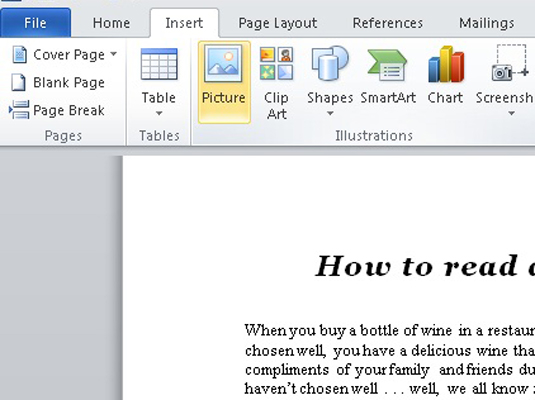Съвети за работа във всички приложения в Office 2008 за Mac
Ако работите с Office 2008 за Mac, можете да използвате някои от едни и същи съвети, независимо в кое от четирите приложения се намирате. Действията в следващия списък работят независимо дали сте в Word, PowerPoint, Excel или Entourage: Избиране на неща: Задръжте натиснат клавиш Shift, за да разширите селекцията последователно; задръжте […]